大家知道分区工具diskgenius怎么调整c盘分区大小吗?下文小编就带来了分区工具diskgenius调整c盘分区大小的方法教程,希望对大家能够有所帮助,一起跟着小编来学习一下吧!
分区工具diskgenius专业版 v5.4.6.1441是一款十分优秀的软件,界面美观大方,功能强劲实用,使用起来简单便捷,那么分区工具diskgenius怎么调整c盘分区大小-分区工具diskgenius调整c盘分区大小教程,小编带你一探究竟
1、首先,打开分区工具diskgenius软件,进入主页界面,如下图所示。
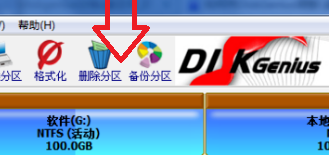
2、然后,查看各个磁盘的容量,并将剩余最大容量的一部分分配给C盘,如下图所示。

3、选中G盘所在位置,右键单击鼠标,在弹出的菜单中选择"调整分区大小"选项,如下图所示。
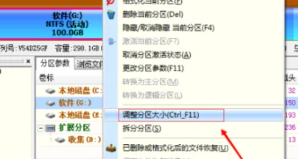
4、弹出对话框后,将想要分配给C盘的空间容量填写在分区前部的空间栏中,并在后面的栏中选择"合并到本地磁盘C"选项,如下图所示。
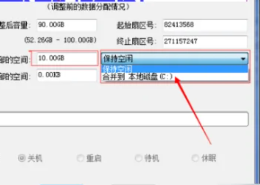
5、完成填写后,在对话框下方选择"开始"按钮,如下图所示。
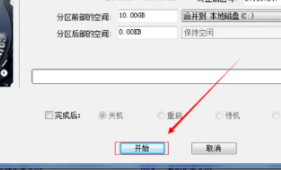
6、如果出现以下提示框,直接点击"是"即可。完成上述步骤后,可以使用DiskGenius调整C盘的大小,如下图所示。

上面就是小编为大家带来的分区工具diskgenius怎么调整c盘分区大小的全部内容,希望对大家能够有所帮助哦。
以上就是分区工具diskgenius怎么调整c盘分区大小-分区工具diskgenius调整c盘分区大小教程全部内容了,希望对大家有帮助!更多内容请关注攻略库







发表评论 取消回复